Edraw サポートセンター
シェープ塗りつぶし
EdrawMaxのシェープ塗りつぶし機能では、シェープやオブジェクトの色を変えることができます。
1. シェープまたはオブジェクトをEdrawMaxの描画ページに作成します。このセクションでは、ホーム > 図形 > 四角形から四角形を作成します。
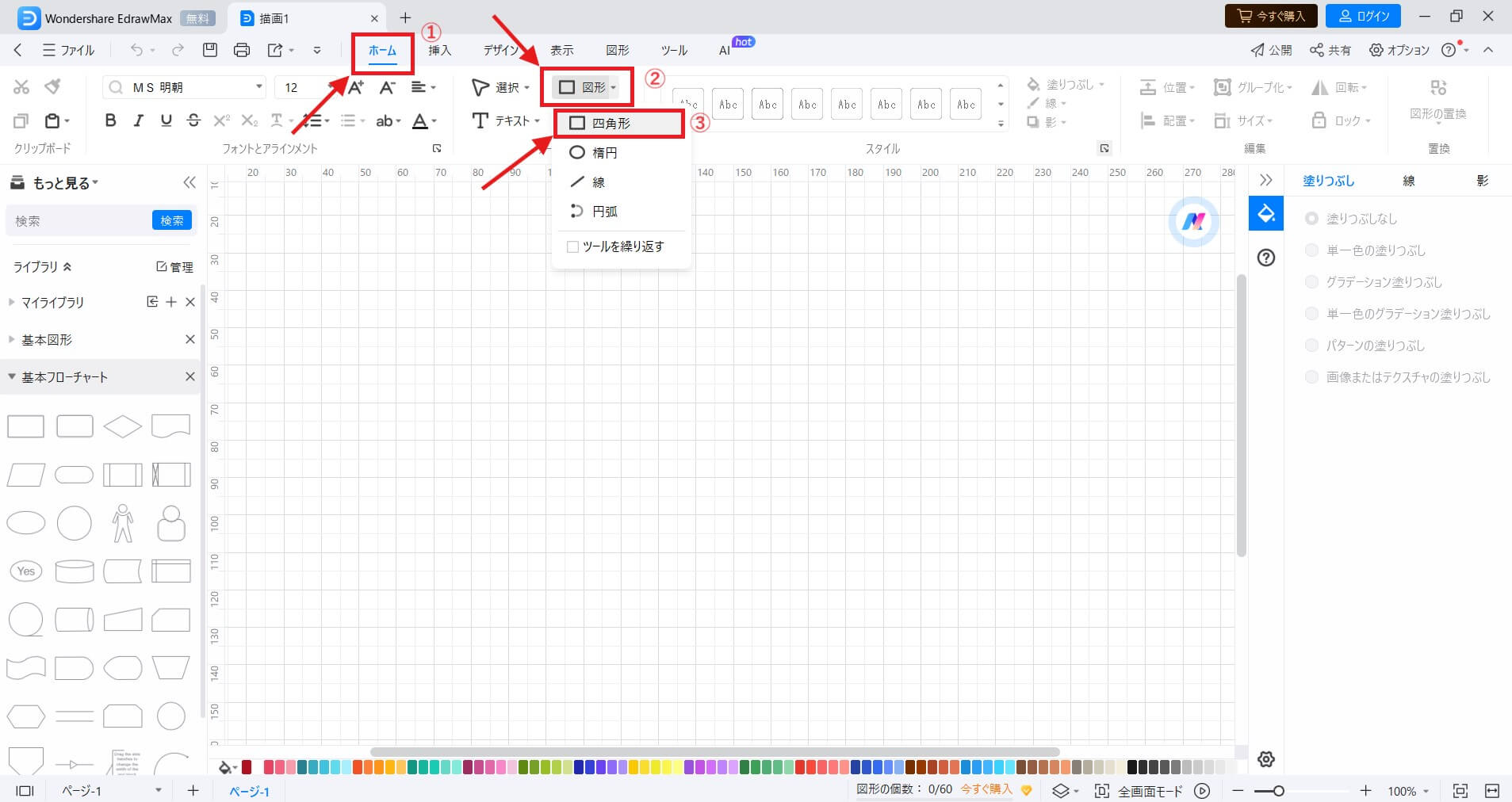
2. 右サイドバーには、3つのパネル(塗りつぶし、線、影)があります。デフォルトでは塗りつぶしパネルが選択されています。
塗りつぶしなし
シェープを透明もしくは無色にする、または以前に作成したシェープから塗りつぶしを取り除く場合は、塗りつぶしなしオプションをクリックします。
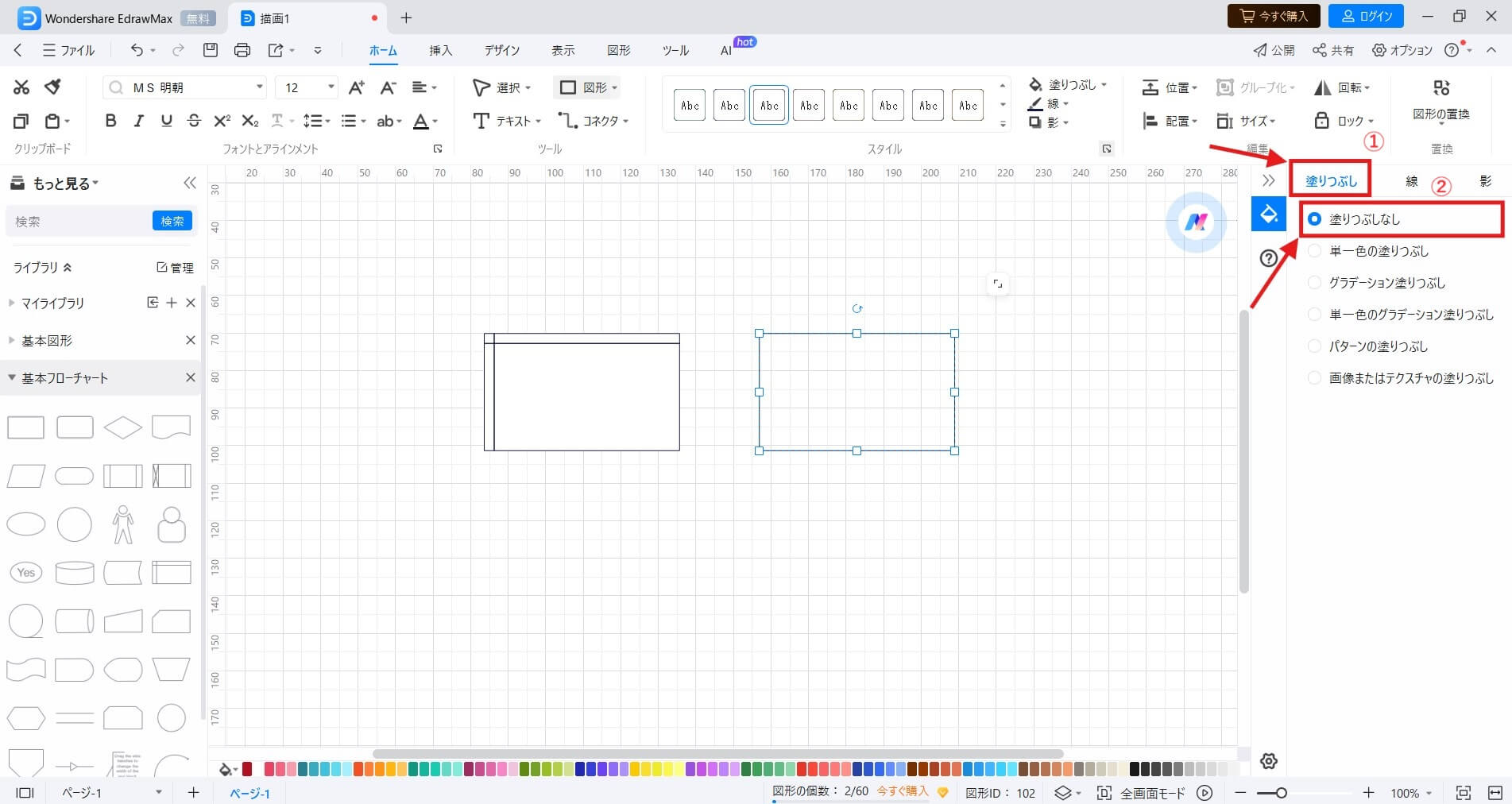
塗りつぶしなしを選択すると、シェープの塗りつぶしの色は自動的に背景の色と同じになります。
単一色の塗りつぶし
作成した四角形に単一の色を追加する場合は、単一色の塗りつぶしオプションをクリックします。このセクションでは、希望する塗りつぶしの色を選択します。塗りつぶし色の明るさと透明度も変更できます。
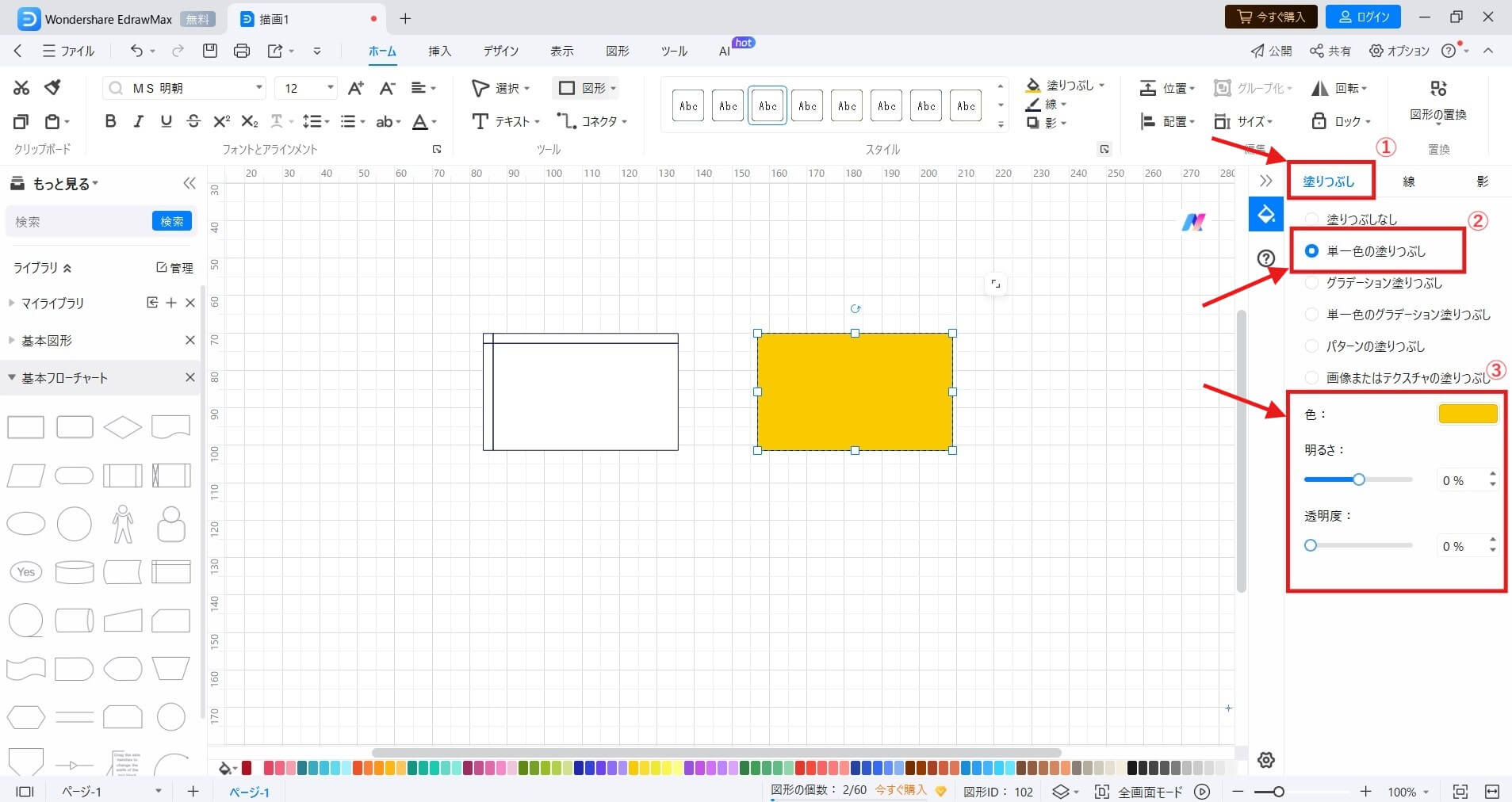
色:色オプションをクリックし、最近使用した色、標準色、その他の色、スポイトまたは塗りつぶしなしを選択します。
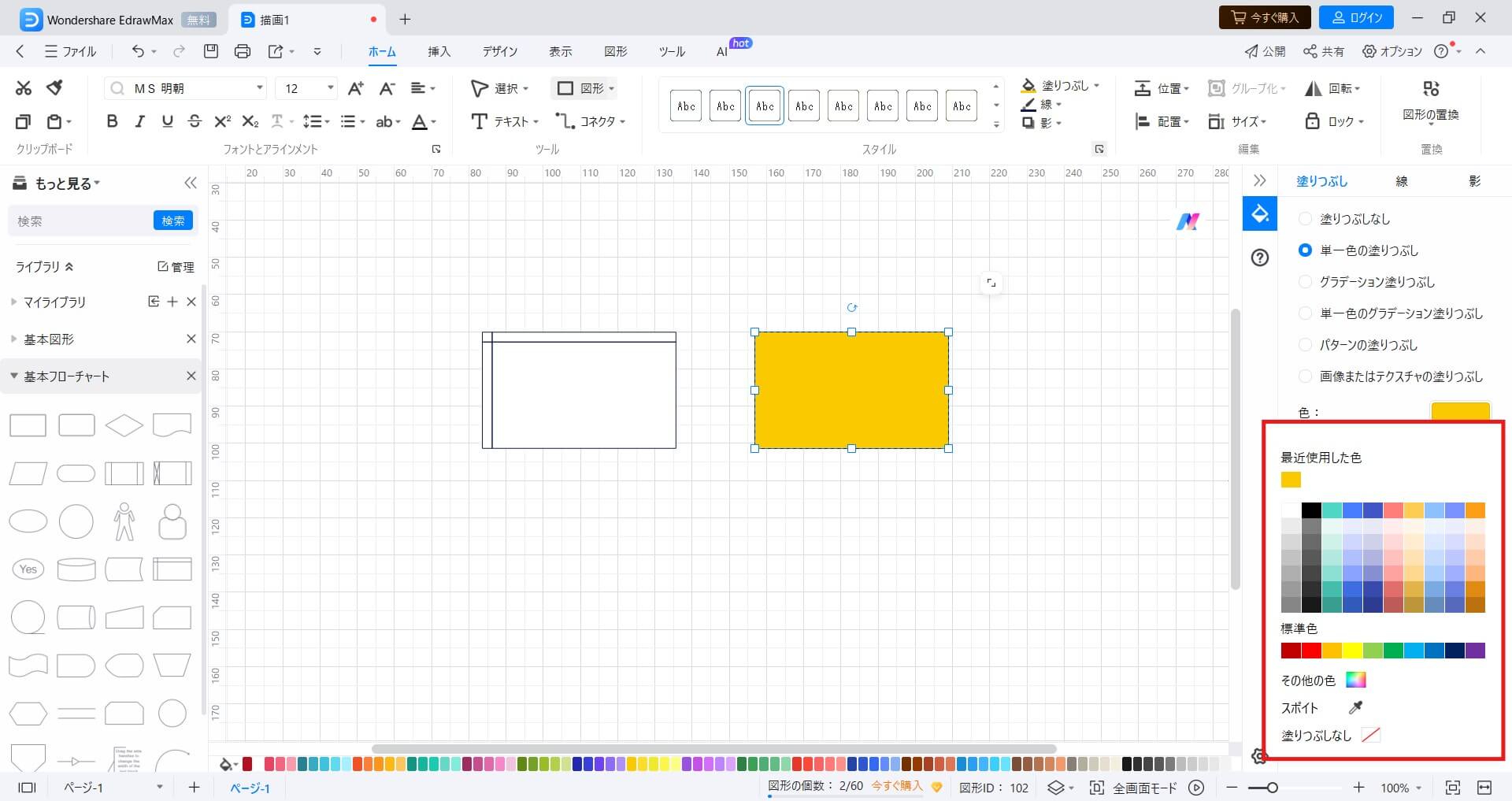
テーマ色から選択することができます。テーマ色にない場合は、その他の色オプションをクリックして自分で選んだカスタムカラーを作成する、またはスポイトを使用して画像から色を選択することができます。
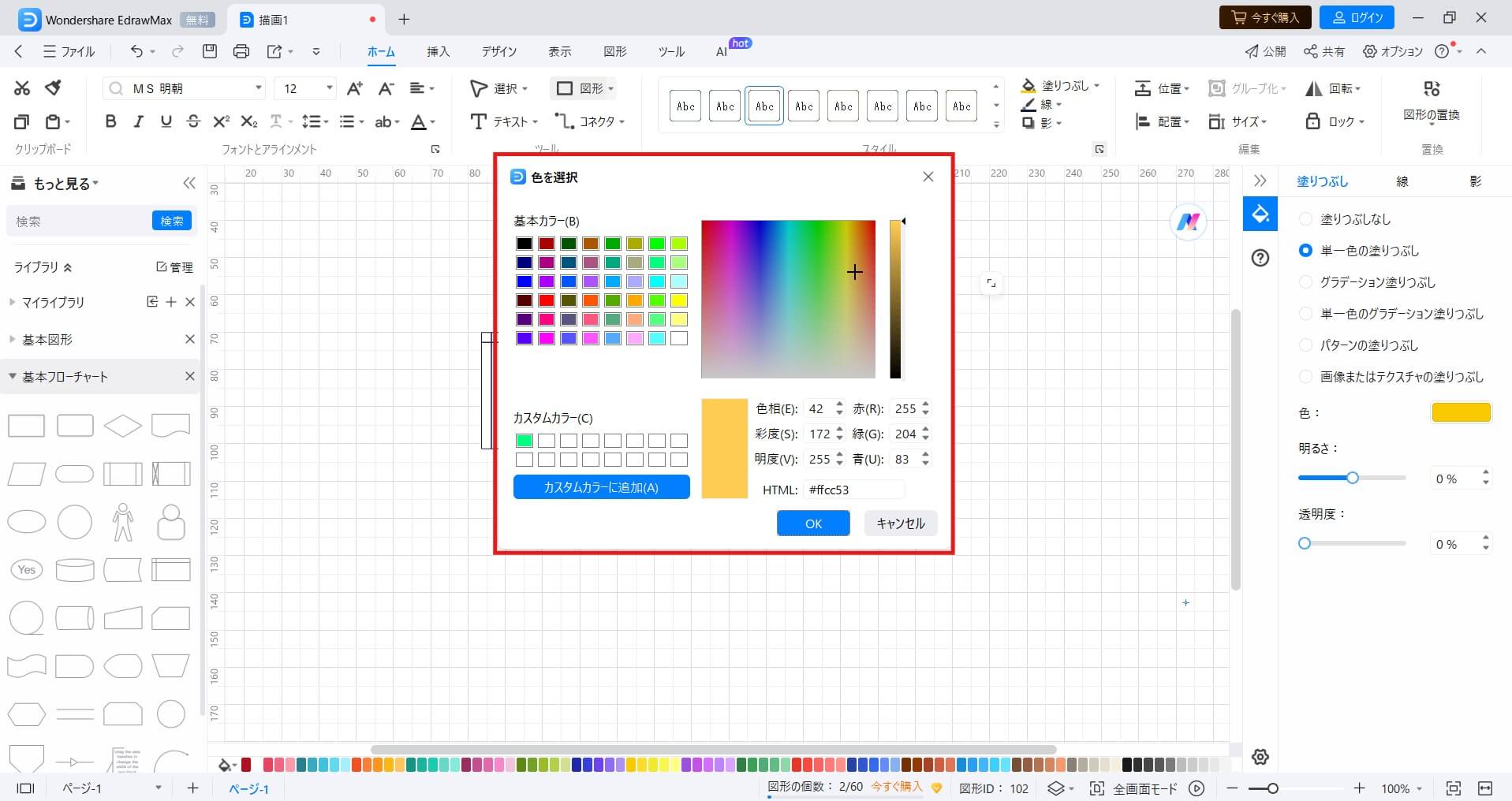
明るさ:色を選択すると、明るさの数値を変えることができます。数値(0から100%)が高いほど、選択した色は明るくなります。反対に、数値(0から-100%)が低いほど、選択した色は暗くなります。
透明度:シェープの透明度を調節する場合は、透明度スライダーを移動させる、または数値ボックスに数値を入力します。この場合、0は完全に不透明であることを示し、100%は完全に透明であることを示します。
グラデーション塗りつぶし
作成した四角形に色のグラデーションを追加する場合は、グラデーション塗りつぶしまたは単一色のグラデーション塗りつぶしオプションをクリックします。
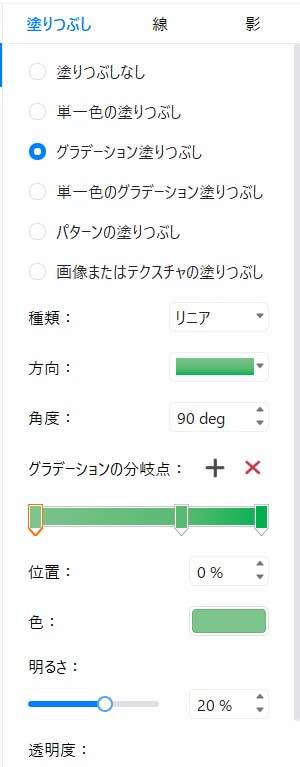
このセクションでは、次のようなオプションがあります。
- 種類:「リニア」、「ラジアル」、「角丸の四角形」から選びます。
- 方向:必要なグラデーションの方向を選びます。
- 角度:グラデーションの角度を変更します。
- グラデーション分岐点:グラデーション分岐点を追加する場合は()をクリックします。グラデーション分岐点を削除する場合は( )をクリックします。
注:グラデーション塗りつぶしの色、明るさ、および透明度の設定は、グラデーション分岐点を変更する場合にのみ適用されます。これらの設定によって、シェープ全体の塗りつぶしが変わることはありません。
EdrawMaxでは、非リニアグラデーションを作成することもできます。例えば、青から黄色、そして赤へと変化するグラデーションを作成したい場合、3つのグラデーション分岐点を追加する必要があります(各色に対して1つ)。グラデーション塗りつぶしは複数のグラデーション分岐点で構成されますが、グラデーション分岐点は一度に1つずつしか変更することができません。
パターンの塗りつぶし
シェープに影やパターンを追加する場合は、パターンの塗りつぶしをクリックします。この塗りつぶし方法は、広い平面図を作成するときに大いに役立ちます。
1. シェープの塗りつぶしとしてパターンを設定する場合は、描画ページでシェープを選択 > スタイルペインのパターンの塗りつぶしをクリックします。
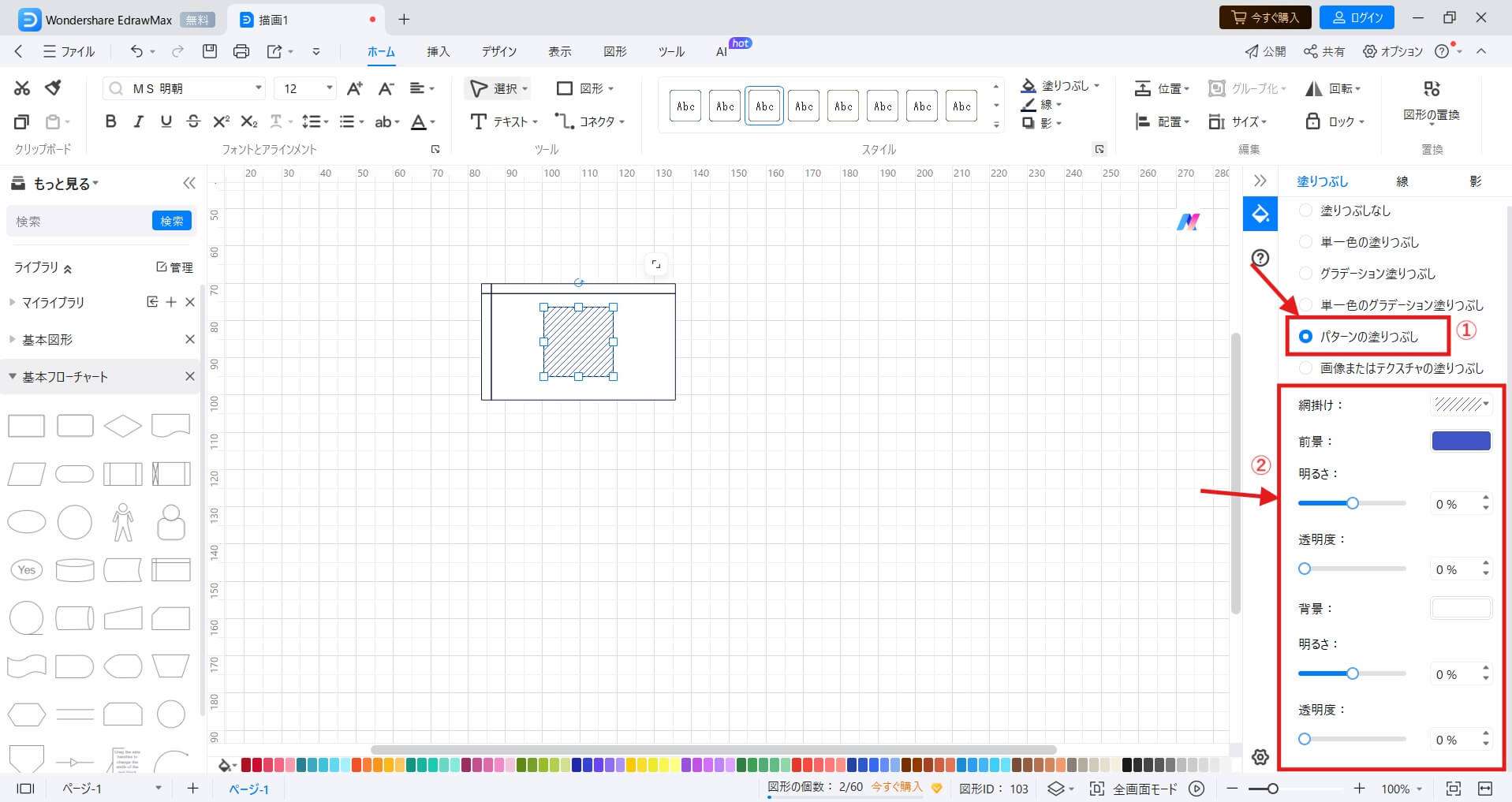
パターンの塗りつぶしの色を変更するために、次のようなオプションが揃っています。
- 網掛け: 網掛けには、ドロップダウンメニューにたくさんの網掛けパターンがあります。
- 前景:シェープの前景の色を選択し、明るさの数値と透明度の数値を調節して、希望する変更を加えることができます。
- 背景:シェープの背景の色を選択し、明るさの数値と透明度の数値を調節して、希望する変更を加えることができます。
注:グラデーション塗りつぶしの色、明るさ、および透明度の設定は、パターンの塗りつぶしを変更する場合に適用され、シェープ全体の塗りつぶしには適用されません。
画像またはテクスチャの塗りつぶし
シェープの塗りつぶしとして画像を設定する場合は、EdrawMaxの描画ページでシェープをクリック > 塗りつぶしパネルの画像またはテクスチャの塗りつぶしをクリックします。
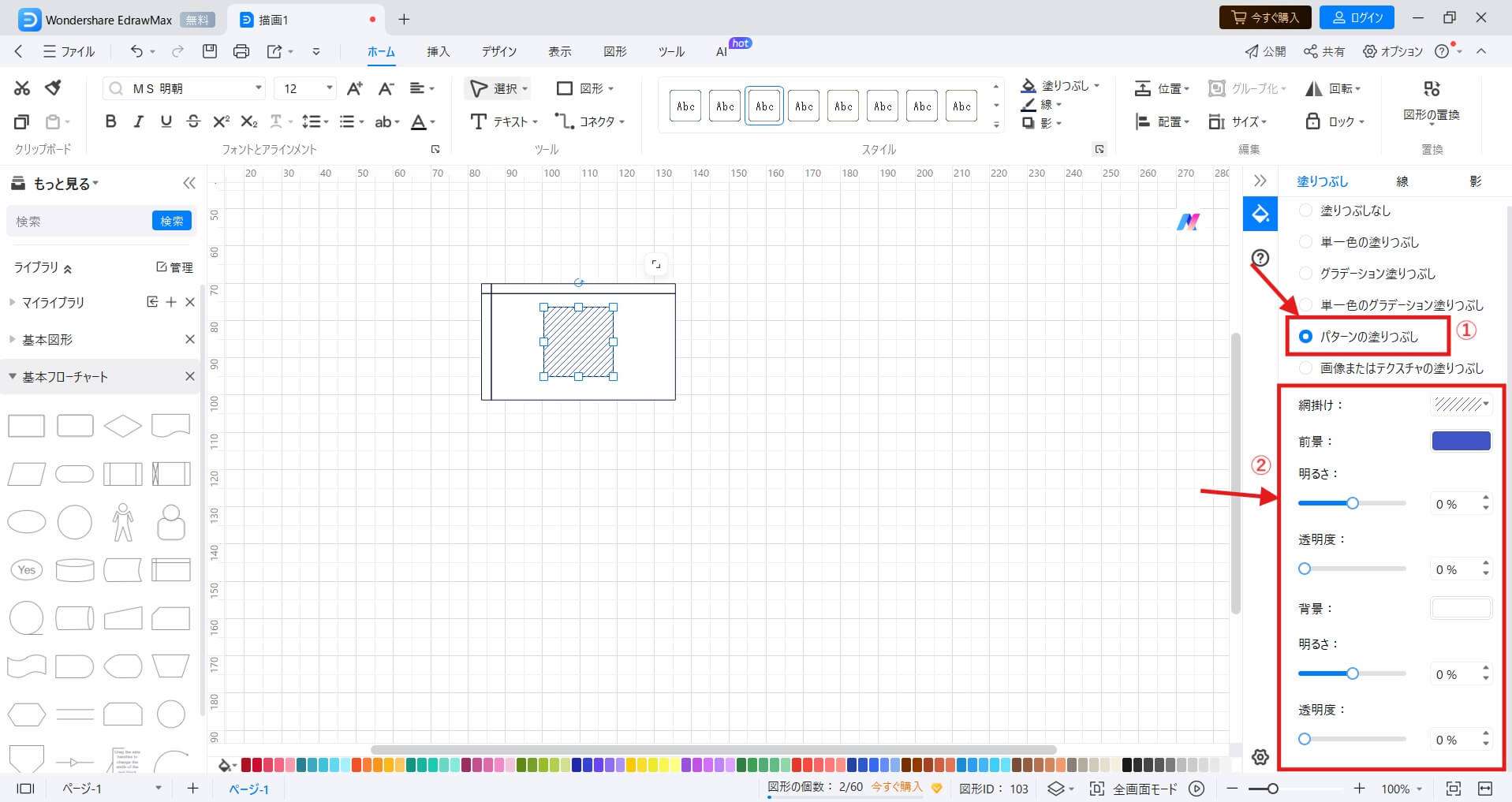
- 既定のオプションにあるさまざまなテクスチャから選択し、シェープに直接適用することができます。
- お使いのシステムからファイルを直接挿入する場合は、参照をクリックします。
注:現在、本システムではすべての画像フォーマットのインポートに対応しています(*.bmp、*.jpb、*.gif、*.png、*.ico、*.pbm、*.ppm、*.pgm、*.tif、*.tiffなど)。